Ютуб — платформа для загрузки видео контента различной тематики, хранения и воспроизведения видеороликов. У пользователей, загрузивших видео на Ютуб, может возникнуть необходимость в замене одного видео на другое, редактировании части или целого ролика.
Что можно изменить в видео после публикации
У каждого видеоролика есть определенный список параметров и характеристик с которыми можно работать даже после загрузки контента на хостинг.
- Настройки доступа;
- Настройки распространения;
- Настройки и добавление субтитров;
- Возможность получения комментариев или ограничение комментирования;
- Параметры:
- Возрастное ограничение;
- Метаданные;
- Возможность получения комментариев или ограничение комментирования;
- Настройки лайков и дизлайков и другие.
Помочь в редактировании может раздел «Творческая студия». Данный раздел доступен только после регистрации или входа в аккаунт пользователя.
Для авторизации в учетной записи нужно нажать в правом верхнем углу на значок профиля.
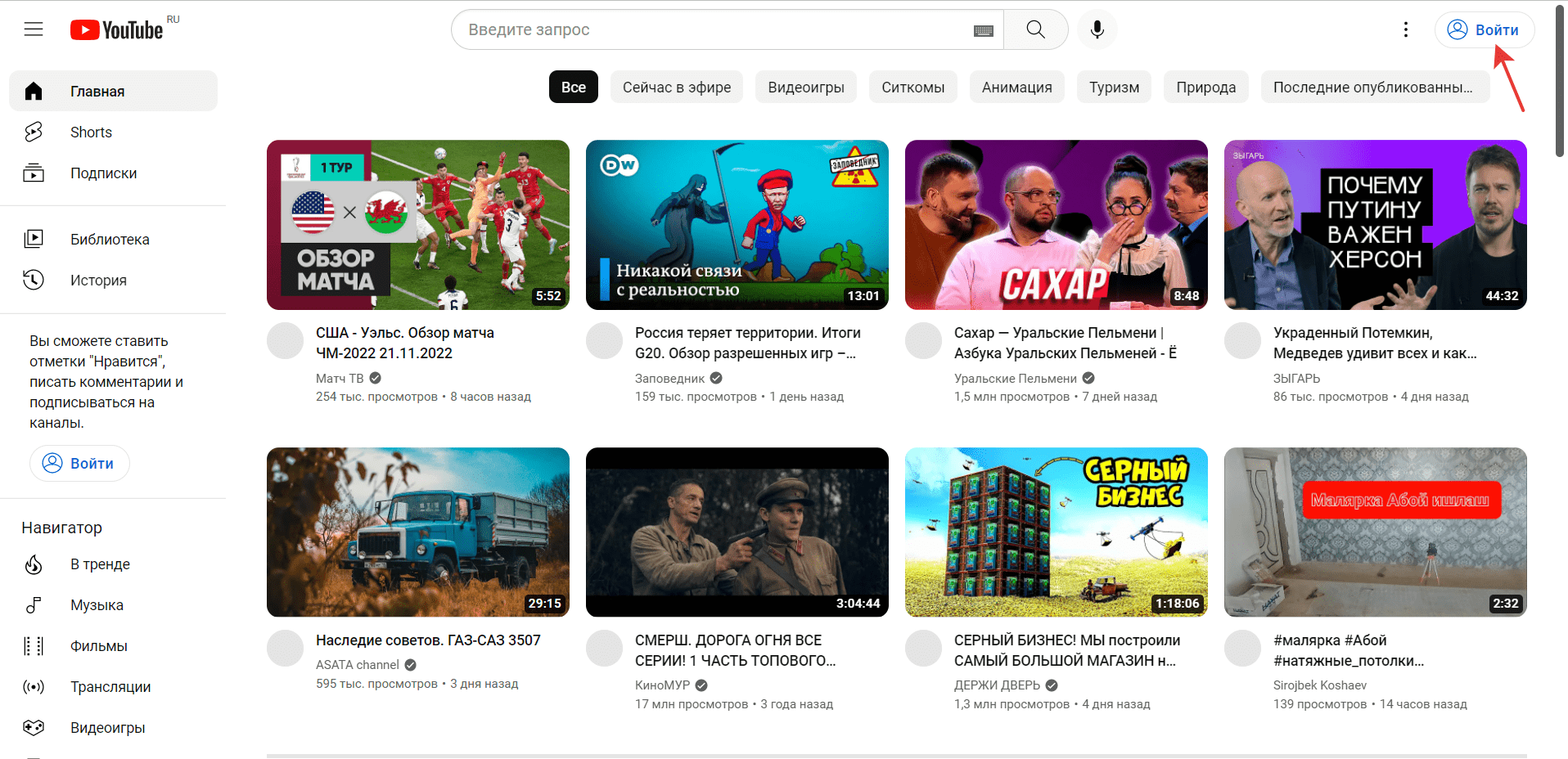
Далее требуется выбрать аккаунт.
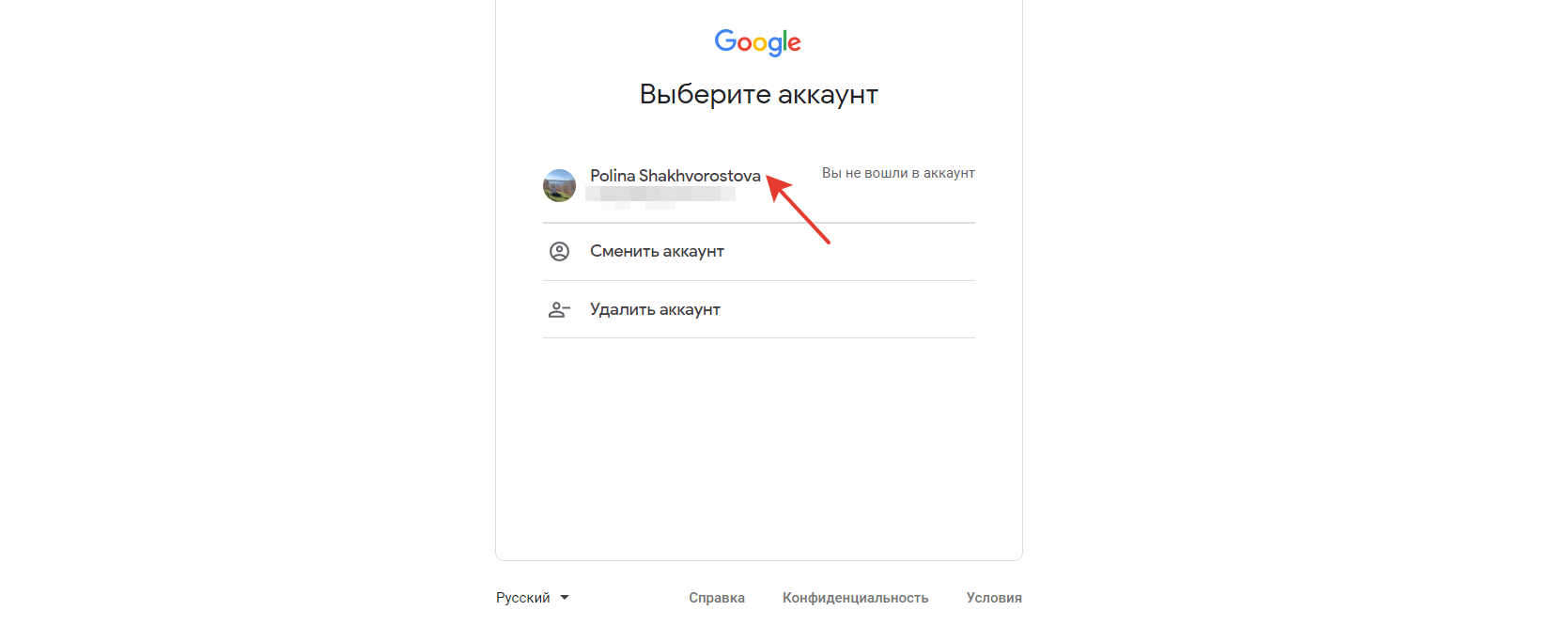
Войти в раздел редактирования можно разными способами.
Вариант первый — использовать выпадающее меню профиля.
Для этого нужно в правом верхнем углу нажать на иконку фотографии.
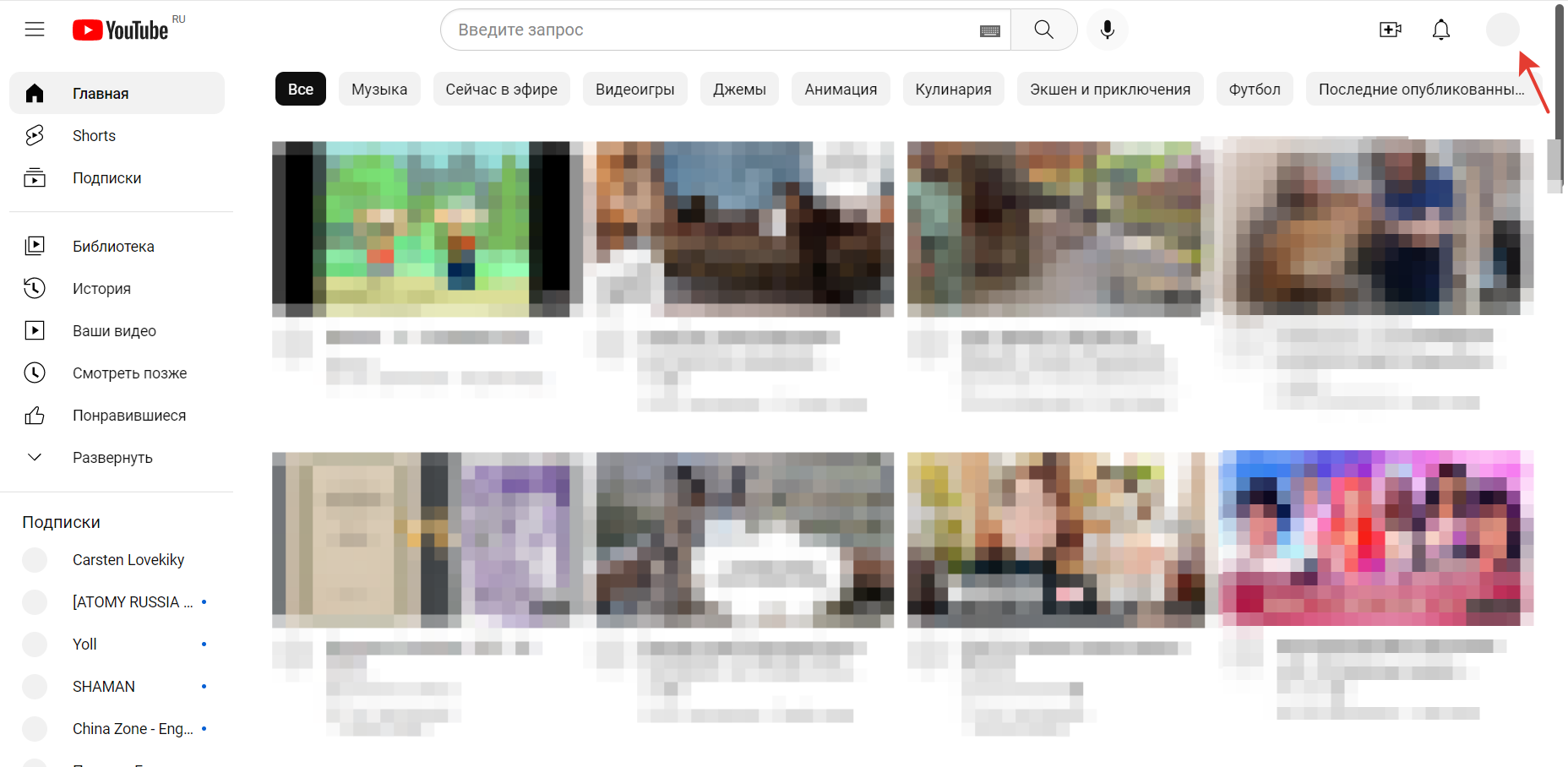
В выпадающем меню выбрать вкладку «Творческая студия».
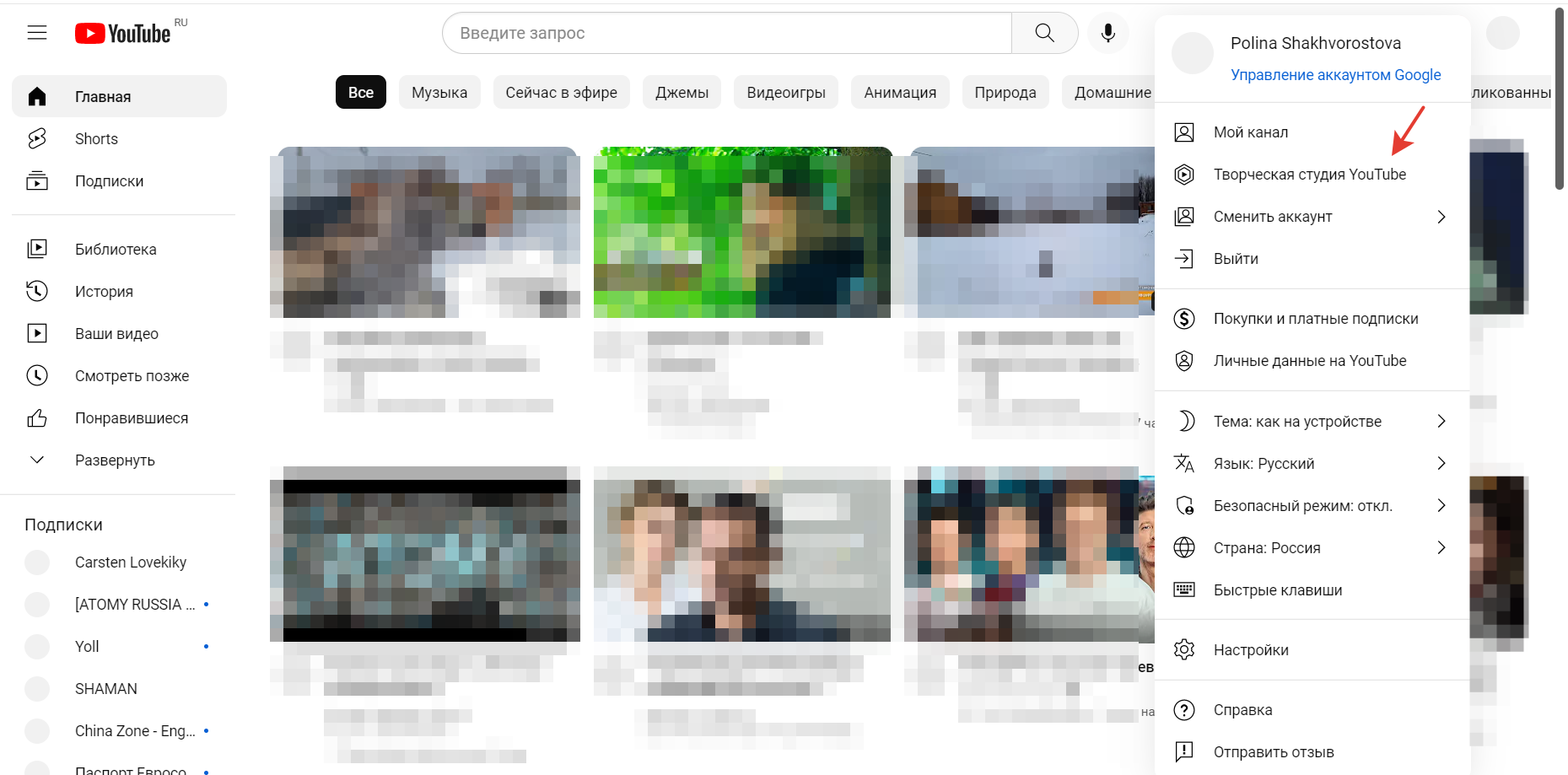
При нажатии кнопкой мыши на раздел, откроется главная страница в категории. Слева появится список категорий студии, с которыми можно работать.
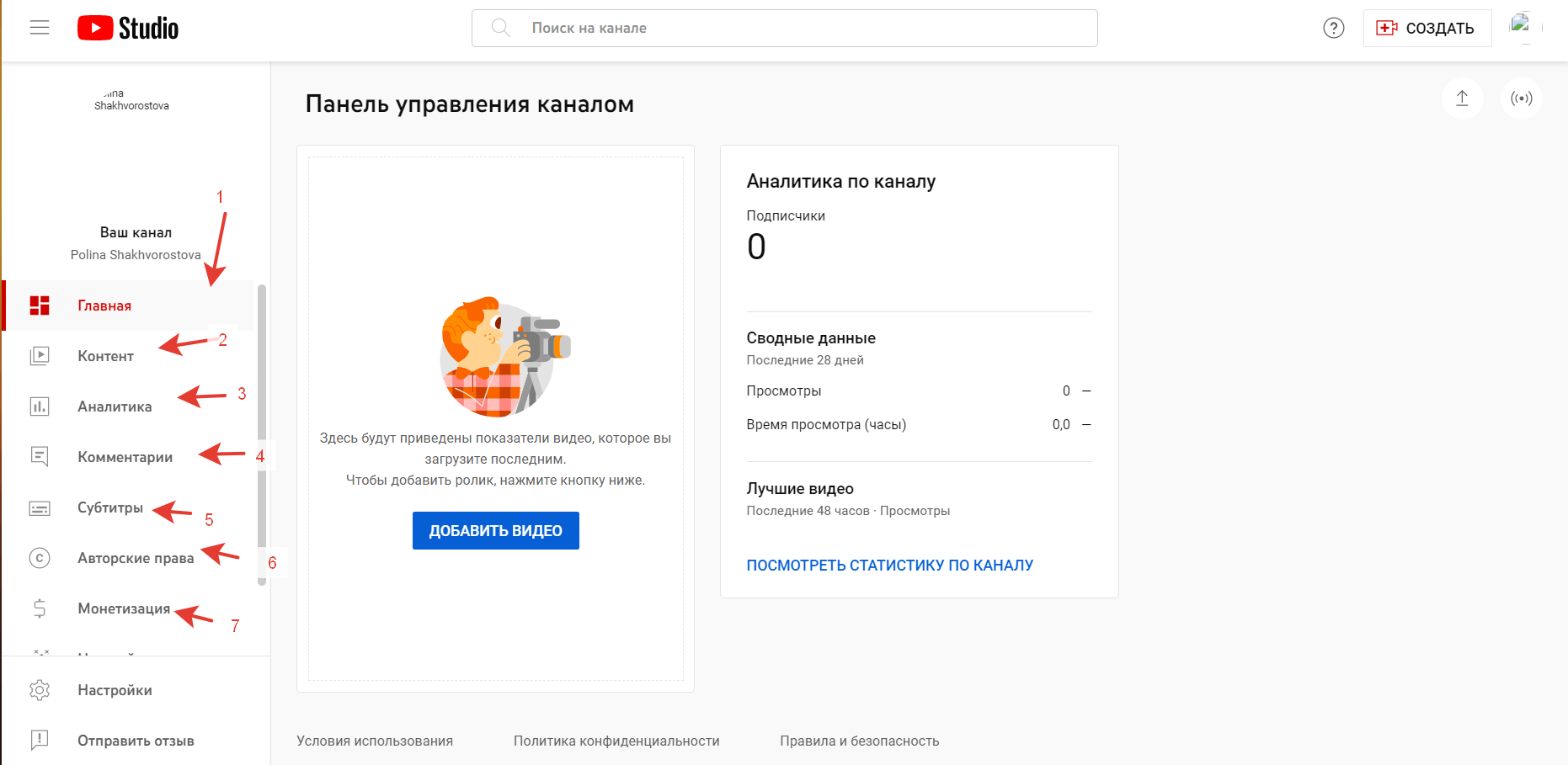
Второй — выбрать соответствующую категорию на боковой панели слева. Для этого нужно прокрутить в самый конец списка и нажать «Творческая студия» во вкладке «Другие возможности».
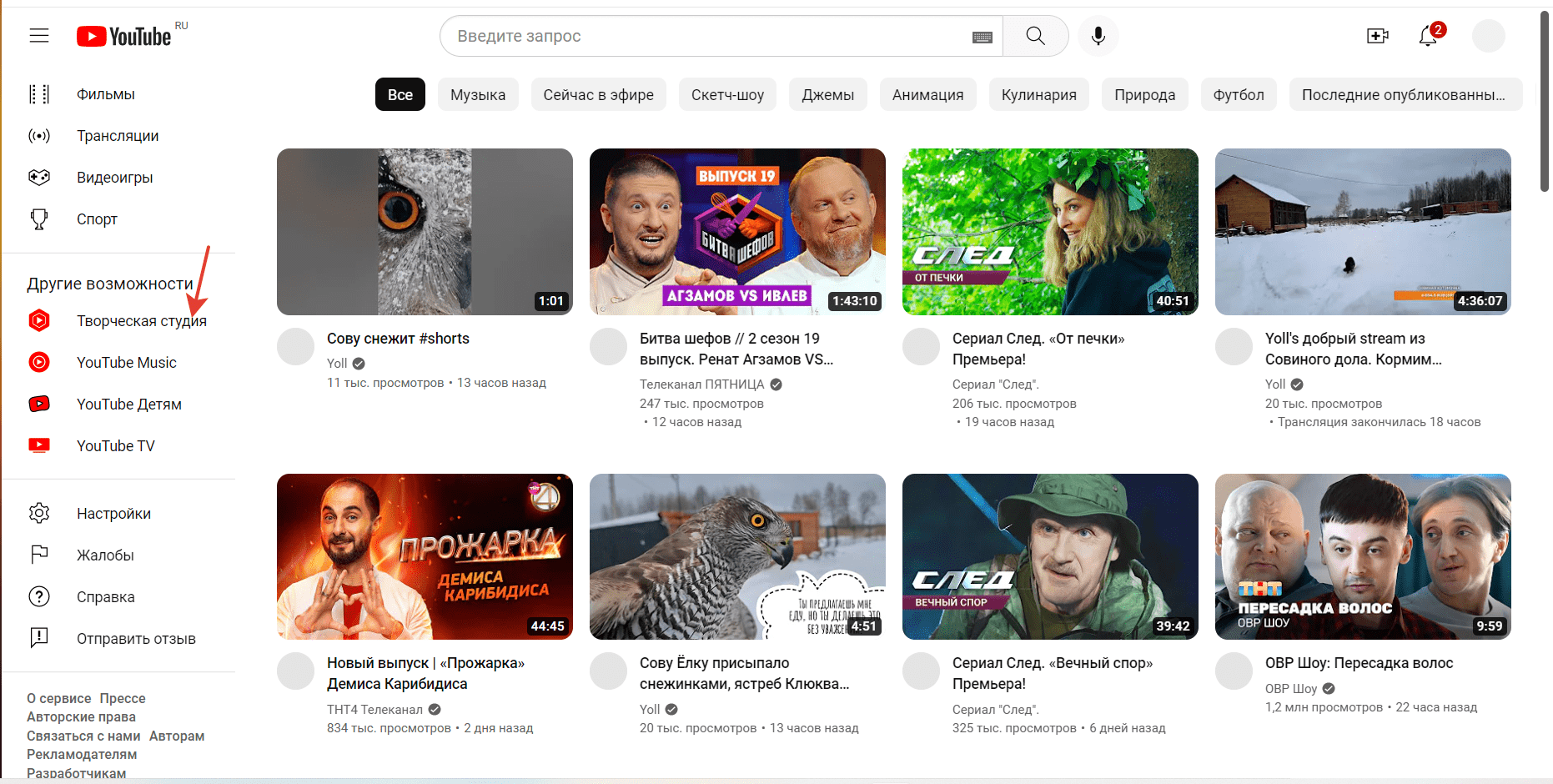
Подразделы студии включают в себя:
- Главную страницу. На ней можно посмотреть краткую информацию о канале и добавить новое видео.
- Контент. В этом разделе отображаются загруженные трансляции, видео и плейлисты.
- Аналитика. Здесь можно увидеть подробные сведения о просмотрах роликов, а в расширенном режиме посмотреть из каких регионов исходит большее количество просмотров, отметок, комментариев. Сделать выборку по возрасту и полу подписчиков и многое другое.
- Комментарии. В этом разделе собрана информация о комментариях и упоминаниях канала пользователя.
- Субтитры. Здесь хранится текстовая информация о происходящем в видео. Можно добавить записи к роликам на нескольких языках и посмотреть черновые варианты, которые видны только владельцу канала.
- Авторские права. Здесь есть информация об авторском праве на видео пользователей. Если ролик не уникален или взят без разрешения его владельца можно подать жалобу на нарушение правил администрации хостинга
- Монетизация. Этот раздел для заработка на канале. Показывает, сколько принесли видеоролики и активность в учетной записи владельцу канала.
Изменить сведения об опубликованном видео в YouTube
Для того, чтобы изменить сведения о видеоролике нужно зайти в раздел творческой студии и нажать «Контент».
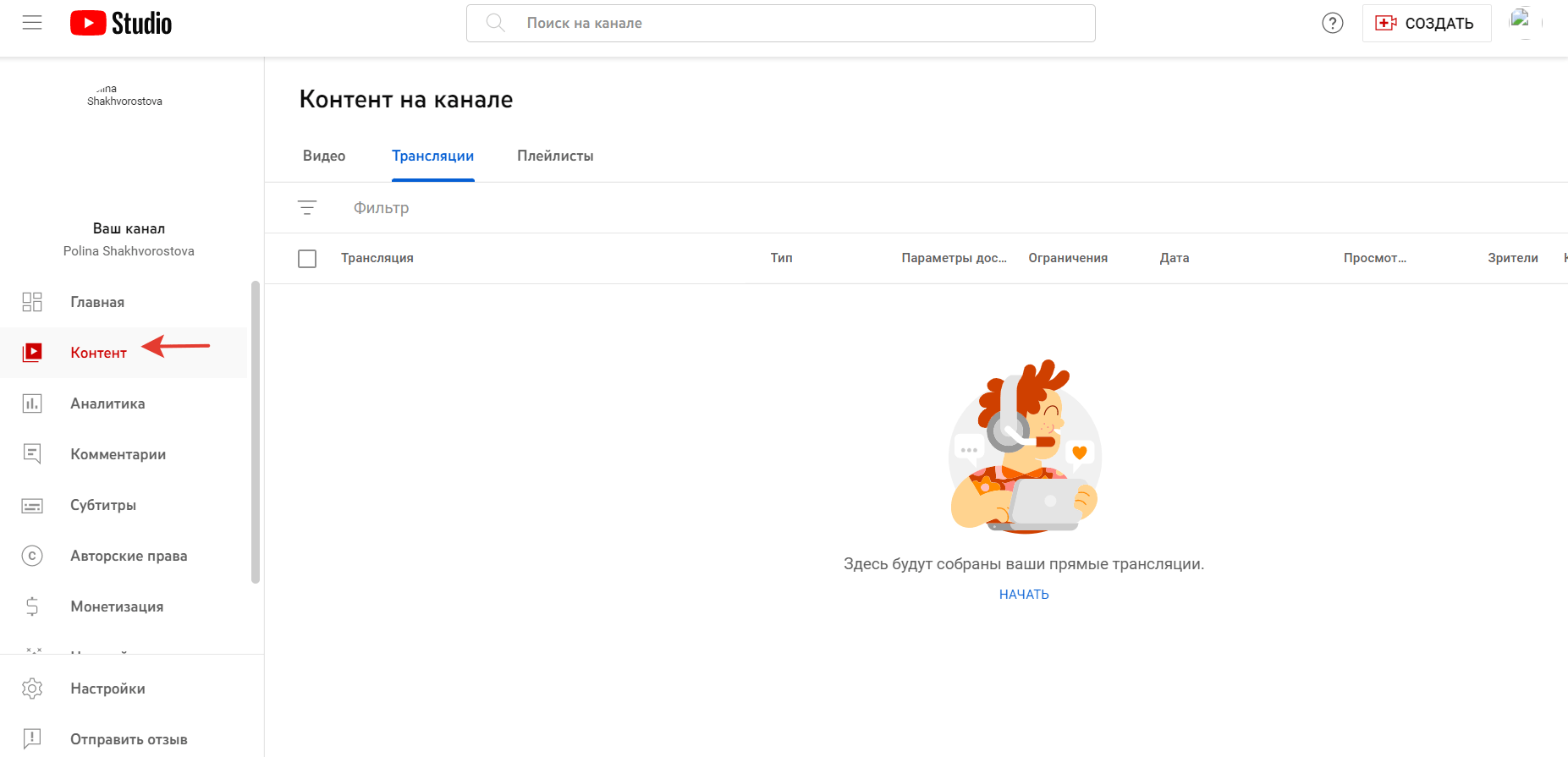
При нажатии на вкладку откроется окно с видеозаписями канала. Далее нужно нажать на значок карандаша около видео.
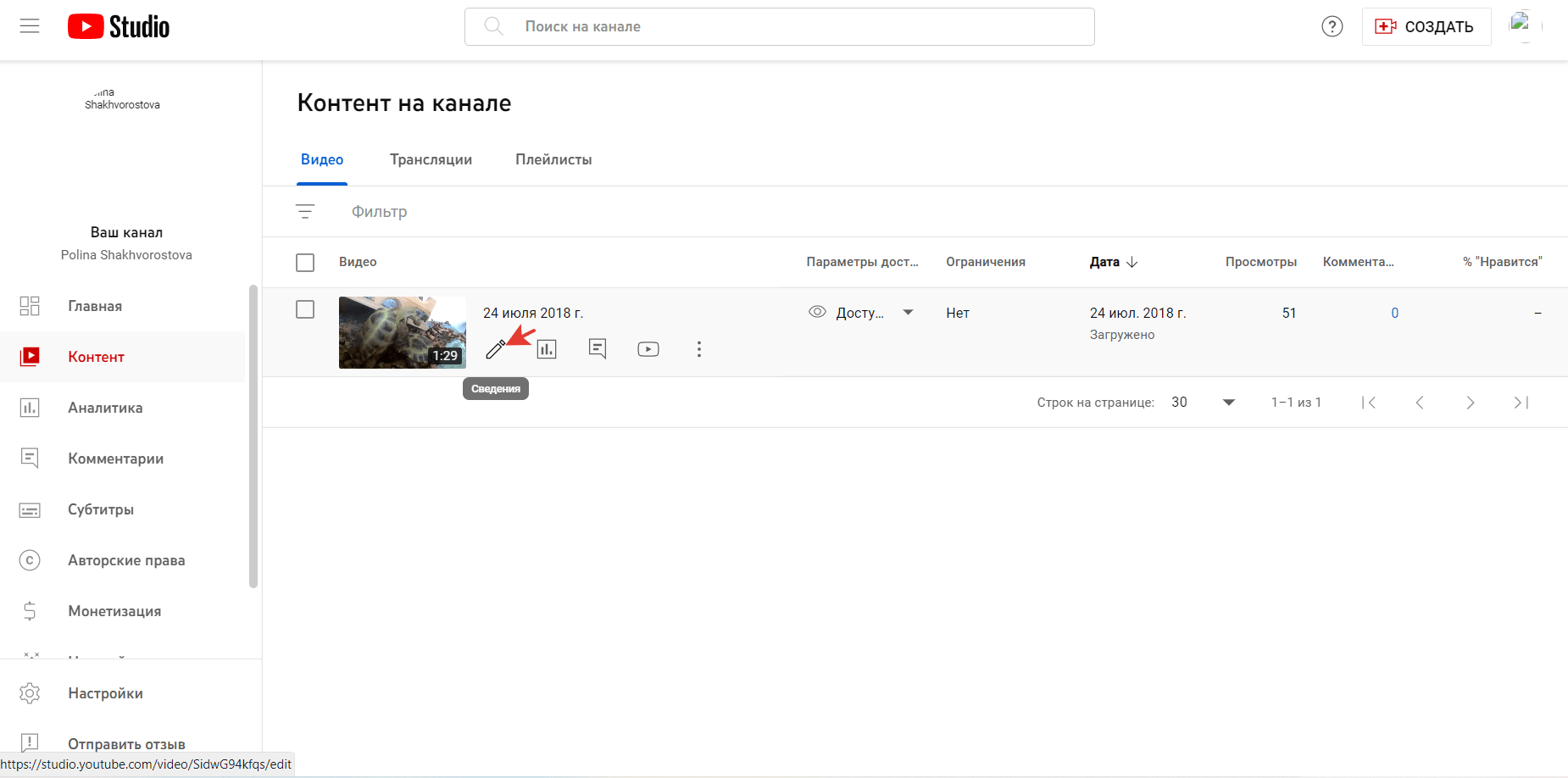
В окне сведений, в верхней части, можно изменить название видеоролика и его описание. Также можно отредактировать параметры доступа или добавить ролик в определенный плейлист.
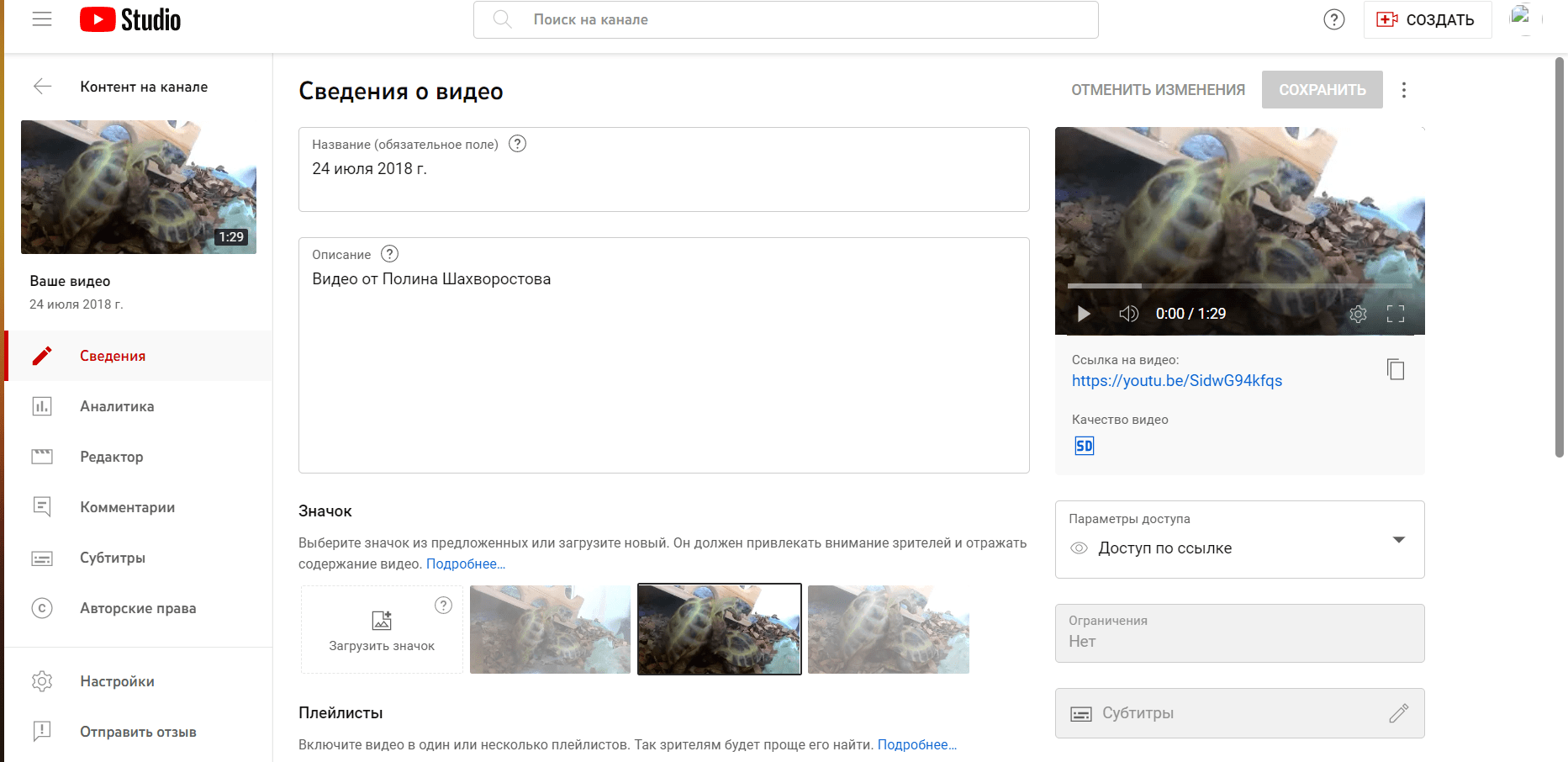
В нижней части окна есть кнопка для внесения возрастных ограничений. А сбоку возможностть добавить или изменить имеющиеся субтитры и конечные заставки.
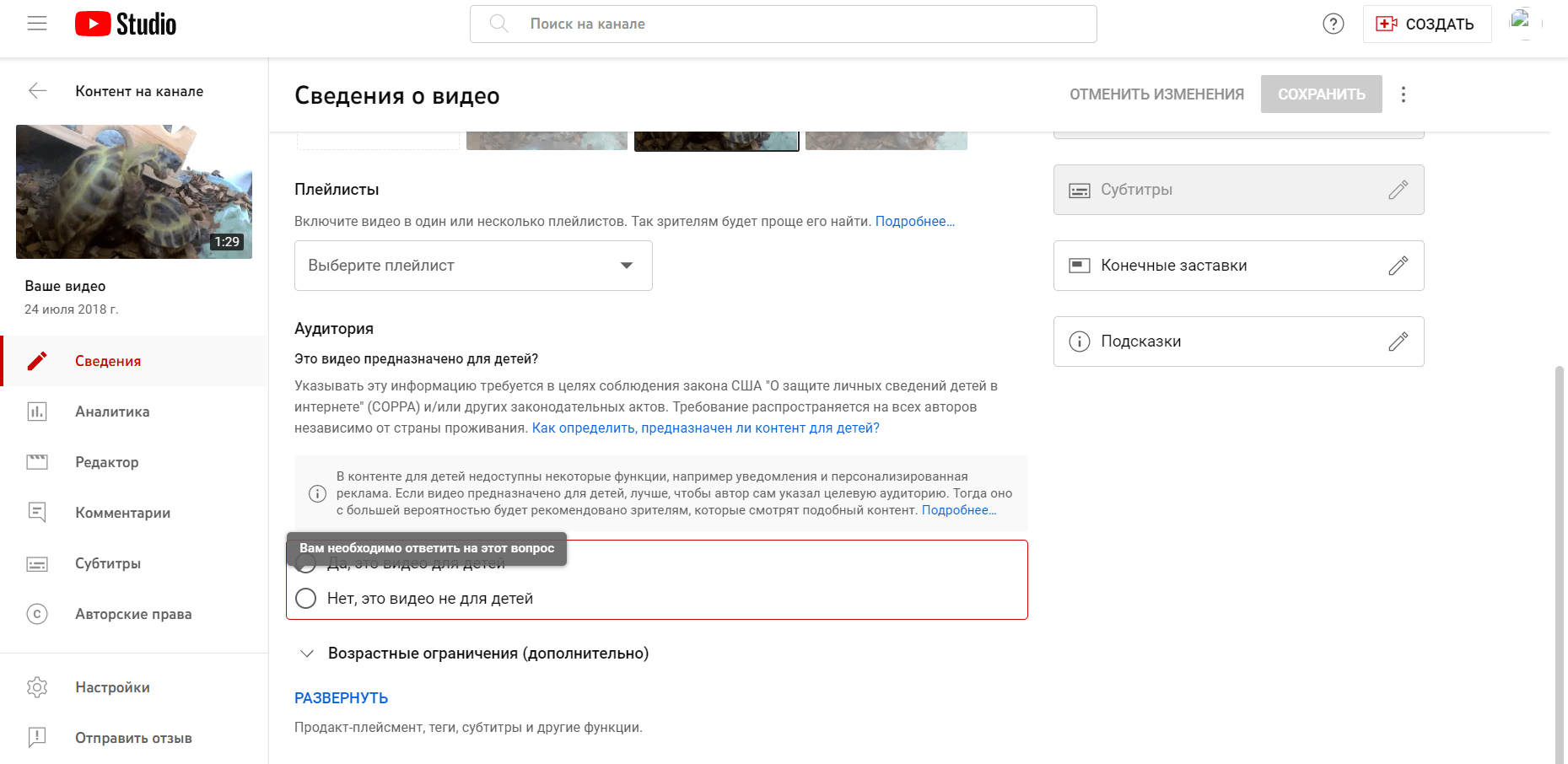
Можно ли воспользоваться встроенным видеоредактором после публикации видео на Ютубе
Для пользователей Ютуб на платформе есть возможность редактировать уже опубликовванные видео. Это можно сделать зайдя в окно сведений о видео. Дальше нужно нажать раздел «Редактор» в выпадающей панели слева.
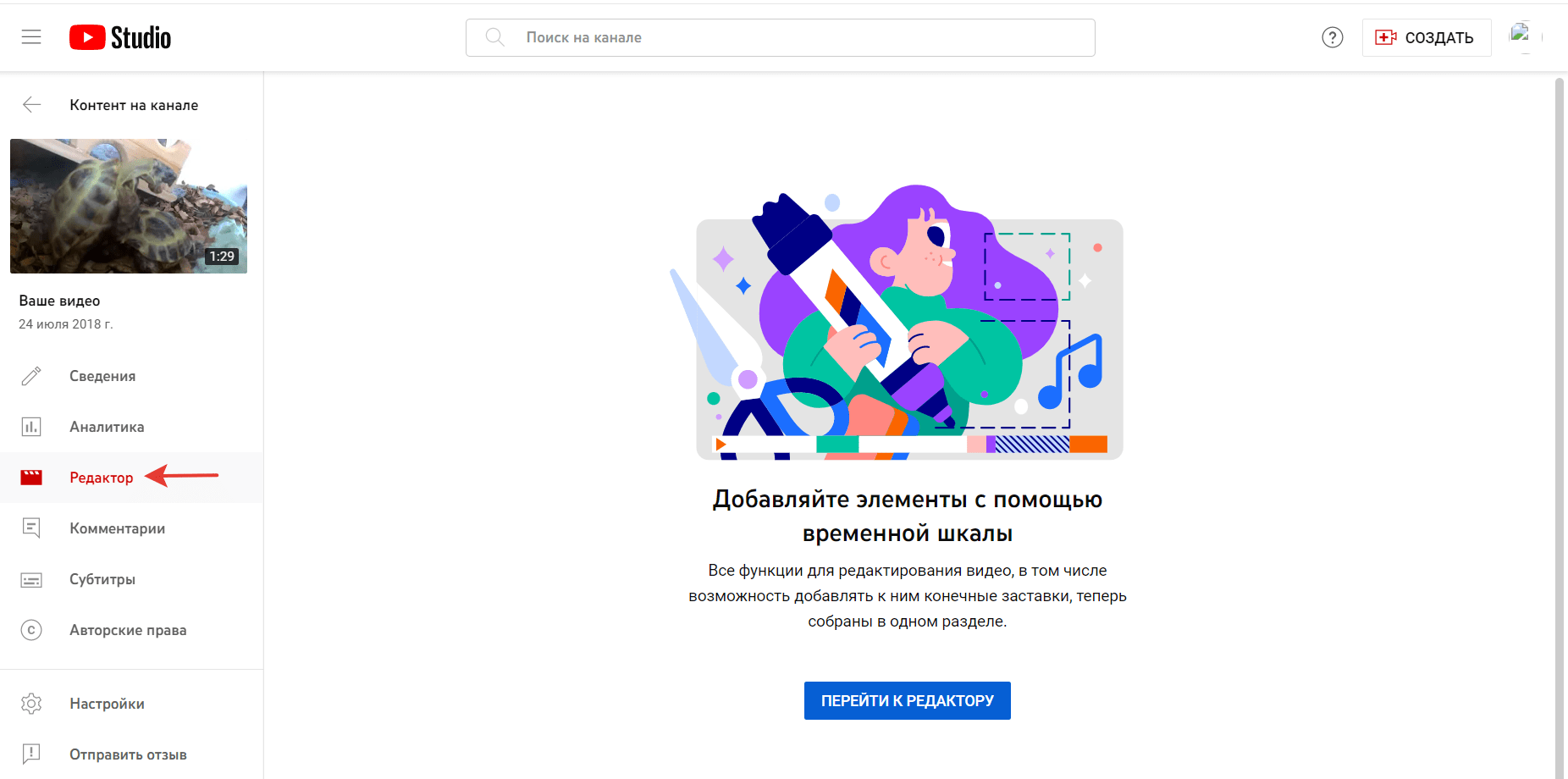
Когда откроется главная страница нажать «Перейти к редактору».
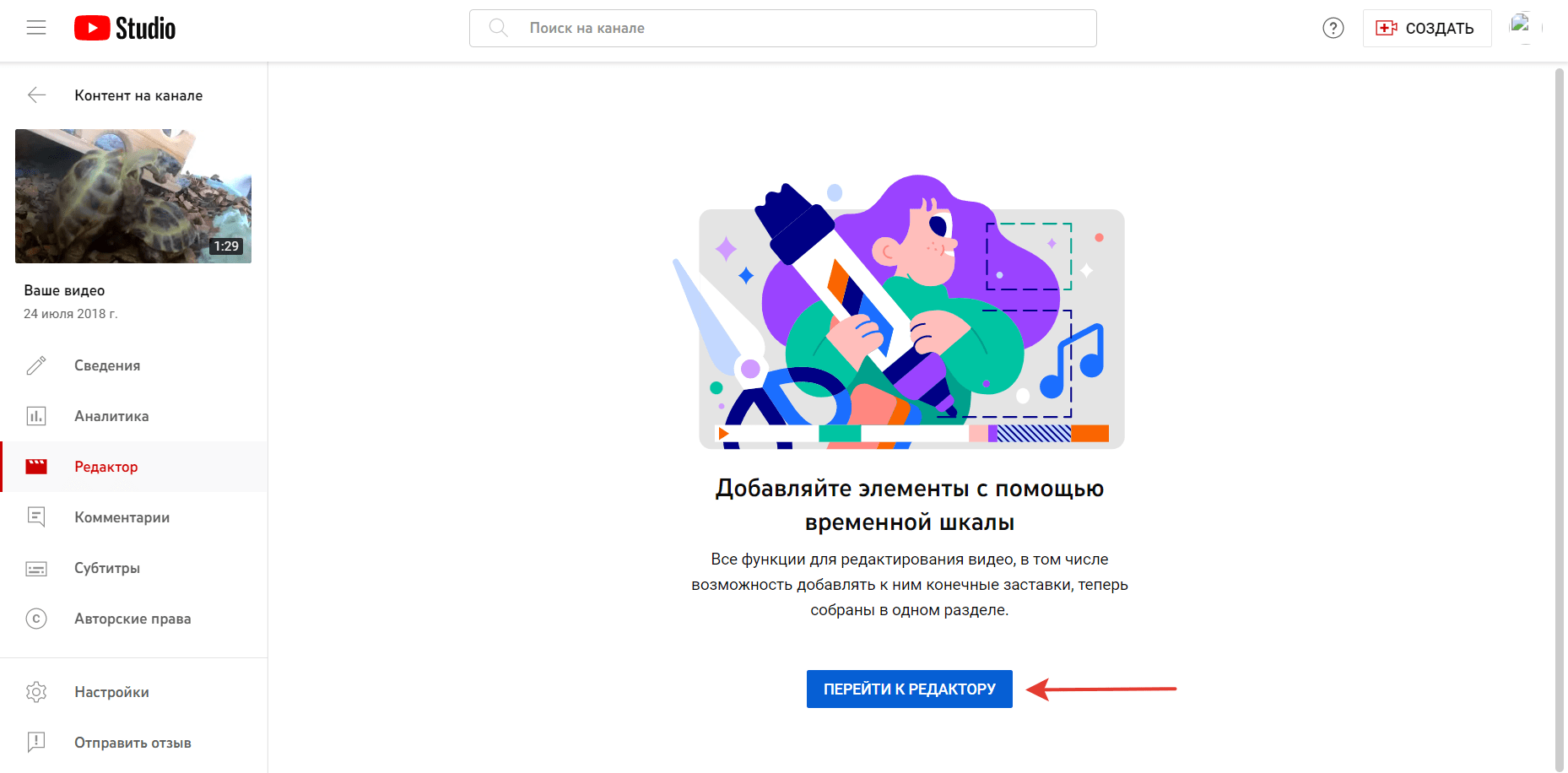
После нажатия на кнопку откроется окно, где можно работать над изменениями видеоролика.
Источник: gruzdevv.ru
Видеоредактор Ютуба, как обрезать видео на Ютубе и размыть
В статье разберем видеоредактор Ютуба, с помощью которого можно редактировать уже загруженные видео на Ютуб. Рассмотрим возможности этого редактора и как в нем работать с видеороликами.
Видеоредактор Ютуба, что это такое

Здравствуйте, друзья! Если вы имеете канал на Ютубе и загружаете на него видео, то наверняка сталкивались с ситуацией, когда загруженное видео необходимо обработать.
К примеру, видео получилось с помехами, случайно открыли не ту вкладку в браузере или засветили в нем конфиденциальную информацию во время записи видео. Не стоит создавать из-за этого новое видео и тратить на это время. Ведь на Ютубе появилось простое решение проблемы – Редактор видео онлайн, с помощью которого видео редактируется на Ютубе, без всяких дополнительных программ.
Итак, что такое видеоредактор Ютуба? Это встроенный редактор по обработке видеороликов на YouTube. С его помощью пользователь может обрезать ненужные фрагменты видео, добавлять на него размытие, аудио и многое другое.
После всех изменений с видеороликом, вы сможете его сохранить. Он будет в нем обрабатываться некоторое время – в зависимости от продолжительности вашего видео. Зрители будут смотреть изначальную версию видеоролика, а после его обработки, они увидят уже измененный ролик.
Далее мы рассмотрим возможности видеоредактора и как с ним работать.
Возможности видеоредактора на Ютубе
Перед началом использования видеоредактора на Ютубе, разберем его основные возможности:
- В редакторе Ютуба вы сможете обрезать видео. Он имеет специальный инструмент – «Обрезать». Вам лишь нужно выбрать подходящий фрагмент из видеоролика и использовать данную функцию.
- У этого редактора есть возможность наложения музыки и видео на видеоролик. В самом редакторе вы найдете специальные кнопки, которые отвечают за добавление медиа-файлов. Например, музыку можно добавить с Ютуба.
- Функция размытие. С помощью этой функции можно добавлять размытие на видео. Таким образом вы закроете в нем ненужную информацию или ту, которую нельзя показывать. Есть функция размытия лиц.
- Отмена изменений редактора. Этот инструмент видеоредактора можно считать за возможность. Ведь он может отменить действия, которые вы ранее делали с видео во время его редактирования. Например, с помощью кнопок «Отменить» или вернуть действие.
- Масштаб видео. Рядом с видеороликом в редакторе вы заметите функцию отдалить или приблизить. Она помогает определить масштаб видео, которое воспроизводиться в плеере. То есть, делает воспроизведение видео быстрым или медленным.
- Добавление заставки на видео. На видеоролик вы сможете добавить заставку, например, показать в конце видео ранее записанный видеоролик.
- При любых изменениях в видео, сохраняется прежняя ссылка на видео.
Пожалуй, это все возможности видеоредактора YouTube. Теперь, мы попробуем с ним поработать и рассмотрим, как в нем редактируют видео.
Видеоредактор Ютуба, как в него перейти
Сначала откроем видеоредактор Ютуба, перед тем, как им пользоваться. Для этого входите в свой личный кабинет на YouTube, то есть, на свой канал. Далее нажимаете кнопку «Творческая студия YouTube» (Скрин 1).

В левой колонке разделов Ютуб, нажимаем на вкладку «Видео» (Скрин 2).

После чего у вас будут открыты видео на вашем канале, которые были на него загружены. Нажимаем на одно из видео и далее, на раздел «Редактор»(Скрин 3).

Затем вы в него перейдете.
Как обрезать видео в видеоредакторе Ютуба
Теперь, когда мы открыли видеоредактор, можем приступить к обрезке видео на Ютубе.
Для этого нажмите кнопку «Обрезать» (Скрин 4).

Далее кнопку «Разделить» (Скрин 5).

Затем наводите курсор компьютерной мыши на линию, которая находится на шкале видео внизу и разделяете фрагмент участка видео (Скрин 6).

Для этого достаточно удерживать мышь и ее перемещать. Когда вы вырежете фрагмент из видео, нажмите «Посмотреть», чтобы проверить результаты. Если вас что-то не устроит, вы можете нажать кнопку «Очистить» или «Отмена всех изменений», чтобы отменить все действия с видео или сделать работу с ним заново. В другом случае нажимаем «Сохранить» и ожидаем обработки видеоролика.
Если у видео более 100 000 просмотров, то его отредактированную версию нельзя сохранить с тем же URL. Исключение составляют ситуации, когда применяется только размытие изображения. Это ограничение не касается участников Партнерской программы.
Обработка видео на ютуб, как сделать размывку объекта
С помощью видеоредактора Ютуб, вы можете сделать размывку на своем видео. Она состоит из двух частей:
- размывка лица;
- размытие области.
В самом низу видео, нажмите на кнопку «Добавить размытие» (Скрин 7).

Далее выберите справа от видео функцию – «Размыть области», нажатием на кнопку «Применить».
После чего можно выделить область на видеоролике, которую нужно скрыть от людей и нажать кнопку «Закрепить» (Скрин 8).

Далее нужно будет прокрутить вниз, где будет кнопка «Готово», нажимаем на нее, чтобы сохранить изменения.
Видеоредактор YouTube, заставка в конце видео, как ее сделать
В видеоролике можно сделать конечную заставку, например, добавить в нее видео, плейлист, кнопку «Подписаться» на канал. Пользователи Ютуба, обычно добавляют на свои видеоролики заставку в виде видео.
Этот редактор сделает ее за минуту. Для этого нажимаете в нем кнопку «Добавить конечную заставку» (Скрин 9).

Далее выбираете тип заставки – «Видео». Далее добавляете в него ранее добавленное видео на Ютубе и нажимаете «Сохранить». После чего, видео-заставка будет автоматически добавлена в конец видео.
Добавление музыки в видео, как это делается в редакторе
Видеоредактор в Ютубе позволяет добавлять музыку в видео не нарушая авторские права, причем с Ютуба. Нажимаем на значок аудиозаписи в редакторе (Скрин 10).

Далее нажимаете «Добавить аудиозапись» (Скрин 11).

После этого, будут открыты списки музыкальных композиций различных жанров. Выбираете любой из них и жмите кнопку «Добавить в видео», далее, прослушаете ее, как она проигрывается в видео. Если громко, вы можете убавить звук музыки с помощью шкалы насыщенности звука. Она находиться справа от видео.
Затем нужно кликнуть на кнопку «Сохранить изменения», чтобы музыка добавилась в ваш видеоролик, после его обработки.
Вы можете посмотреть мое видео, по работе с видеоредактором Ютуба:
Заключение
Итак, мы на практике рассмотрели, как работает видеоредактор Ютуба. Обработали видео и его сохранили. Конечно, он имеет свои плюсы и минусы, но с его помощью вы сможете без программ редактировать любые видео, которые были загружены на Ютуб. При редактировании видео на Ютубе, сохраняется ссылка на данное видео.
Он поможет поднять ваше видео на первые позиции Ютуба и увеличит его просмотры. Ведь обработанные видеоролики хорошо продвигаются в Интернете и на Ютубе.
Спасибо за внимание!
С уважением, Иван Кунпан.
P.S. Статьи на тему Ютуба:
Источник: biz-iskun.ru
10 лучших программ для редактирования видео на YouTube на 2022 год

узнай меня Лучшее программное обеспечение для редактирования и редактирования видео на YouTube (YouTube).
Если вы решили показать себя перед камерой и нуждаетесь в хорошем программном обеспечении для редактирования и редактирования видео, чтобы загрузить его позже на видеоплатформы, такие как يوتيوب أو Vimeo أو ТИК Так Вы находитесь в правильном месте сегодня для этого.
В этой статье мы не только покажем вам, где скачать и купить лучшие бесплатные и платные видеоредакторы, но и инструменты для записи экрана вашего компьютера, инструменты для создания забавных анимаций с помощью фоторедактора с музыкой, а также платформы для сжатия и конвертировать видео в другие форматы и форматы.
Содержание статьи Спрятать
Что такое программы для редактирования видео и какова их цель?
Видеомонтаж — это аудиовизуальный творческий процесс фотографий, графики, звука и цифровых эффектов в компьютерном файле. Профессиональные фотозаписи и выпуски с музыкой необходимы, и вы можете сделать это, просто выбрав хороший видеоредактор для своего ПК или Mac.
Также советуем не бояться сложных функций и качества контента, ведь все мы хотя бы раз проходили через этот непростой и сложный этап. Следовательно, чем больше вы будете усердно работать и практиковаться, тем выше будет качество вашего контента.
Но при создании канала на YouTube вы должны позаботиться о аспектах видео. В начале ваше творчество будет иметь тенденцию быть более простым, но чем больше вы будете совершенствоваться, тем лучше будут результаты, как мы уже говорили ранее.
Вот некоторые из основных функций, которые предоставят вам все эти замечательные инструменты, упомянутые в следующих строках:
- Это позволяет вам создавать учебные пособия, записывая экран вашего компьютера.
- Он позволяет записывать видео с помощью веб-камеры.
- Вы можете редактировать записанные видео с помощью множества визуальных опций.
- Вы можете создавать анимационные видеоролики или инфографику, чтобы улучшить доставку вашего личного сообщения через контент.
- Он позволяет сжимать большие видео для ускорения загрузки, если вы хотите использовать их в дизайне своего веб-сайта.
- Конвертируйте ваши видео в другие форматы и форматы.
Вам также может быть интересно увидеть: Как изменить время и дату в Windows 11
Список 10 лучших программ для редактирования видео на YouTube
А теперь, не теряя много времени, ознакомимся с замечательным списком, который мы предоставили в этой статье.
1. openshot
программа openshot или на английском: OpenShot Это простой и мощный инструмент для открытия видео на ПК с Windows. Это потому, что это мощный видеоредактор, который на 100% бесплатный и с открытым исходным кодом.
Замечательная вещь о OpenShot Это то, что он поддерживает широкий спектр форматов и форматов файлов видео, аудио и изображений. Он также предлагает видеоредактор на основе слоев, который может показаться сложным, но простым в использовании. Вы можете использовать этот инструмент для обрезки, изменения размера, масштабирования, обрезки, поворота и добавления эффектов к видео.
2. iMovie
программа приходит Который кино или на английском: IMOVIE Отличный видеоредактор установлен по умолчанию на вашем устройстве Мак А если нет, то вы можете скачать его из App Store, который доступен совершенно бесплатно.
Он также предлагает вам IMOVIE Множество отличных инструментов для редактирования видео. Кроме того, вы можете использовать устройство ايفون أو IPAD проектов и интегрировать их с устройством Мак Редактирование или запись с нескольких устройств с высокой точностью 4K.
3. AVS Video Editor
подготовить программу AVS Video Editor Полная платформа для профессионального редактирования и верстки видео, совместимая со всеми форматами и устройствами.
Это приложение для редактирования видео дает вам доступ к различным параметрам преобразования изображений, и все эти интересные функции делают программу AVS Video Editor Известно, что это полная программа.
Вам также может быть интересно узнать о: Скачать AVS Video Converter для ПК
4. Редактор видео Movavi
Если вы ищете универсальный видеоредактор для создания потрясающих видеороликов на YouTube, вам нужна программа Редактор видео Movavi. Это использование полумесяца Редактор видео Movavi Вы можете создавать видеоролики, создавать скриншоты, записывать учебные пособия, конвертировать файлы и делать многое другое.
Вам также может быть интересно увидеть: Как изменить свой пароль Google
У него также есть премиум-версия (оплаченный) называется Видеоредактор Movavi Плюс Он предоставляет множество функций, таких как премиальные эффекты, улучшения качества изображения, эффекты перехода и многое другое, что вы можете обнаружить при использовании программы.
5. Адоб Премьер Про
подготовить программу Адоб Премьер Про или на английском: Adobe Premiere Pro Одна из самых популярных программ для создания уникальных и не имеющих аналогов проектов. Это инструмент для редактирования видео на основе временной шкалы, разработанный компанией Adobe Inc. Инструмент предоставляет вам множество интеллектуальных инструментов для лучшего отображения историй.
Хотя программа Adobe Premiere Pro Это не подходит для начинающих, но если вы научитесь использовать это программное обеспечение, вы сможете создавать профессиональные видеоролики на YouTube и любой другой платформе потокового видео.
6. Адобе Афтер Эффекты
подготовить программу Адобе Афтер Эффекты или на английском: Adobe After Effects Это хорошо известный инструмент для создания XNUMXD-анимации, визуальной анимации и спецэффектов для видео.
Это немного сложно, когда дело доходит до управления, но это идеально, если вам нужно высочайшее качество вашего визуального инструмента для создания видео, получения впечатляющих результатов или воплощения ваших логотипов в жизнь.
7. Камтазия студия
подготовить программу Камтазия студия или на английском: Camtasia Один из самых популярных инструментов для записи экрана, доступных на рынке. Его многочисленные возможности записи и редактирования делают его одним из самых широко используемых и самых дорогих инструментов сегодня.
Кроме того, его неограниченные настраиваемые параметры делают его идеальным видеоредактором для записи учебных пособий и их загрузки на такие платформы, как YouTube или Vimeo.
8. HitFilm Express
подготовить программу HitFilm Express Это мощное программное обеспечение для редактирования видео, которое понравится каждому пользователю YouTube. Также самое лучшее в программе HitFilm Express заключается в том, что он предоставляет пользователям множество удивительных функций редактирования видео, таких как инструмент обрезки, фильтры, эффекты перехода и многое другое.
Однако интерфейс программы может смутить HitFilm Express Много новых пользователей. Тем не менее, это один из лучших инструментов для редактирования видео, который вы можете использовать для создания видео на YouTube.
Вам также может быть интересно увидеть: Как скачать и установить Tor Browser на Windows 11
9. Бесплатный видеоредактор VSDC
подготовить программу Бесплатный видеоредактор VSDC или на английском: Видео Soft Dev Видеоредактор أو Бесплатный видео редактор VSDC Один из лучших инструментов для редактирования видео, доступных для Windows. Кроме того, замечательная вещь о Видео Soft Dev Видеоредактор заключается в том, что он предоставляет пользователям множество видеоэффектов и звуковых эффектов для создания собственных видео.
Хотя это продвинутый инструмент для редактирования видео, пользователи платформы YouTube широко используют его для создания высококачественного видеоконтента.
10 Lumen5
программа Lumen5 Это один из лучших и самых популярных инструментов для редактирования видео, доступных в Интернете. А для людей, которые его не знают, он превращает сообщения в блогах в социальные акции.
Он идеально разработан как инструмент для редактирования видео для маркетологов социальных сетей и создателей контента YouTube. Кроме того, есть множество видео- и аудиоэффектов и фильтров для преобразования ваших видео.
Это были лучшие видеоредакторы и редакторы YouTube, которые вы можете использовать прямо сейчас. Также, если вы знаете какие-либо другие подобные инструменты, сообщите нам об этом в комментариях.
Вам также может быть интересно узнать о:
- 10 лучших приложений для редактирования видео YouTube для телефонов Android
- 10 лучших приложений для сжатия видео для Android, которые вам стоит попробовать
- И узнать 16 лучших приложений для редактирования голоса для Android на 2022 год
- Топ-10 лучших миниатюрных приложений для телефонов Android
- 10 лучших бесплатных приложений для Android для уменьшения размера изображения
- И узнать 10 лучших бесплатных онлайн-сайтов для редактирования аудио на 2022 год
- 10 лучших бесплатных программ для редактирования видео для Windows в 2022 году
- И узнать 20 лучших программ для редактирования и редактирования видео для Windows в 2022 году
- 10 лучших приложений для редактирования видео на iPhone в 2022 году